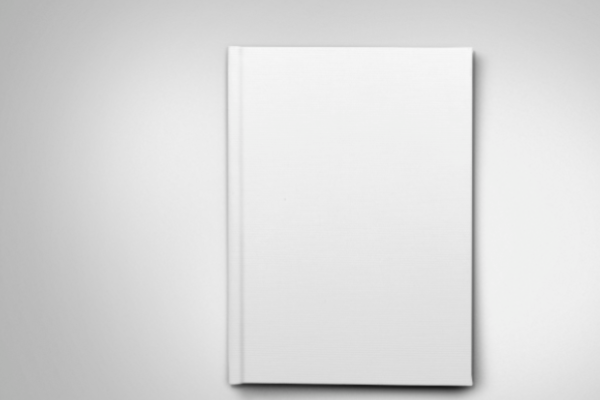怎么用ps做一个水晶按钮
的有关信息介绍如下:首先我们新建(Ctrl+N)一个600*400的画布,然后用圆角工具在画布中间绘制一个圆角矩形,填充前景色为#1786fc;
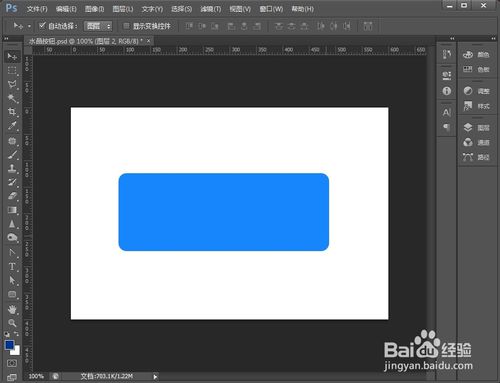
2
然后我们打看图层样式,选择内发光,设置图素大小为10像素,等高线为锯齿
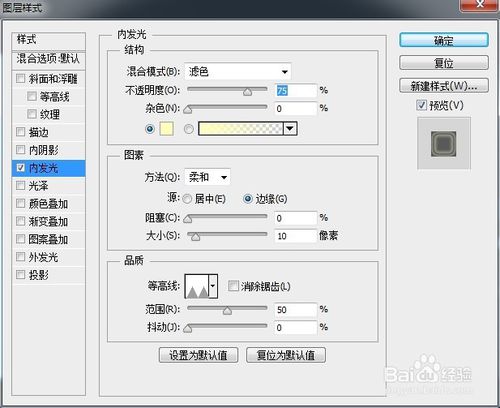
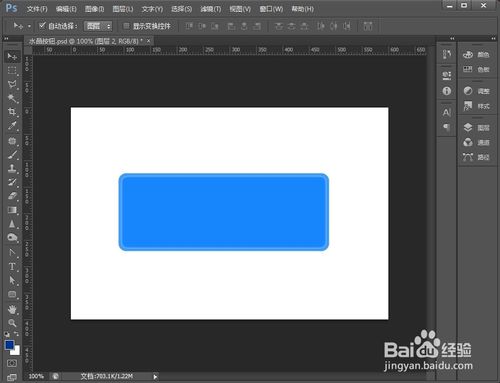
3
选择渐变叠加,混合模式设为正常,不透明度:100%,渐变颜色:#1849a3——#06c0f1,样式:对称,角度-160°,缩放:150%
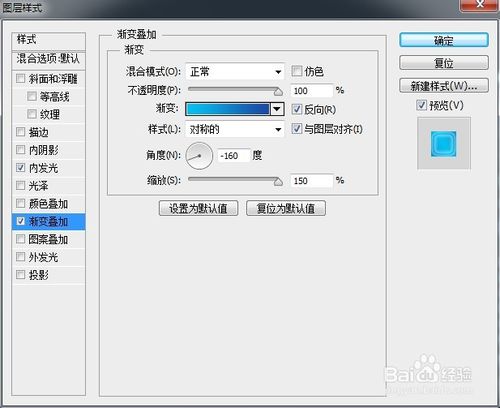
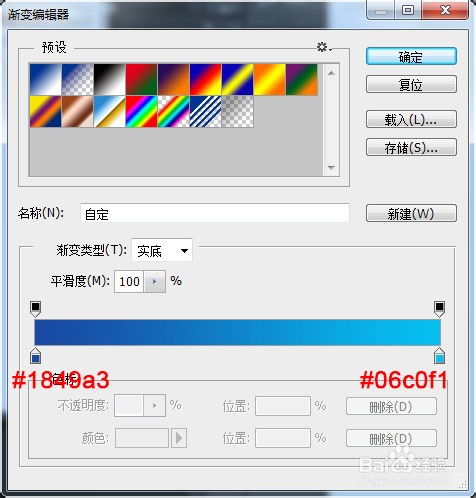

4
选择光泽,设置混合模式为柔光,等高线为画圆步逐,光泽为#64aaf4
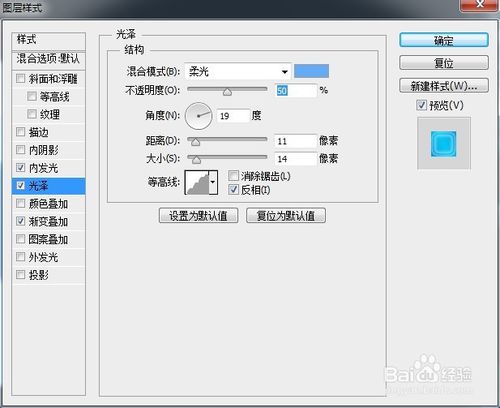
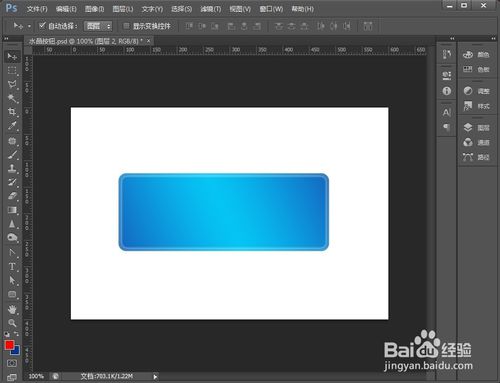
5
选择投影,设置角度90°,距离:3,大小:5,给按钮添加阴影效果增加立体感

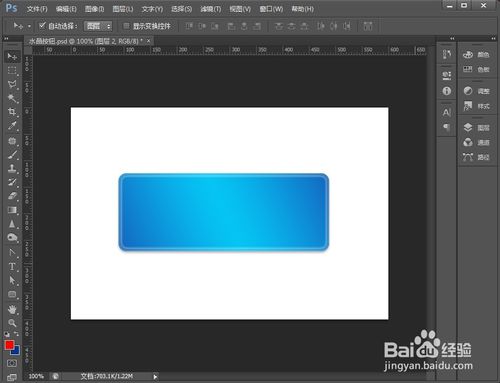
6
然后我们选择文本工具,在按钮中间写上文字button,这里选择的字体是Alexis,你也可以根据自己喜好选择
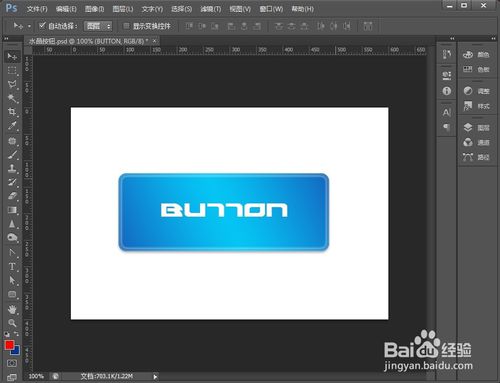
7
然后新建图层,用钢笔工具在按钮上部画一个不规则图形,然后填充白色,设置不透明度为20,给按钮增加高光效果

8
到这里我们的水晶按钮就制作完成了,你也可以选择其它颜色,制作出不同色彩的水晶按钮,感谢大家的浏览